首页 / 教程
Win11怎么提高开机速度?Win11加快开机速度的方法
2022-11-04 05:28:00
Win11怎么提高开机速度?有不少朋友觉得自己的电脑开机速度很慢,电脑知识网小编分析,这很大原因是因为开机时启动的服务太多了,拖慢了开机速度。大家想知道Win11有没有加快开机速度的方法,下面咱们就一起来看看。 方法一:执行干净启动
当您执行干净启动时,Windows 以最少的一组驱动程序和启动程序启动,并禁用所有第三方服务。这有助于确定第三方后台应用程序是否干扰了您的系统功能。
同样,干净启动还可以帮助您确定后台应用程序是否导致 Windows 11 中的启动缓慢问题。
要执行干净启动:
按Win+R打开运行对话框。键入【msconfig.msc】并单击“确定”以打开“系统配置”。
或者是在开始菜单的搜索框上直接输入“系统配置”也能够快速打开。
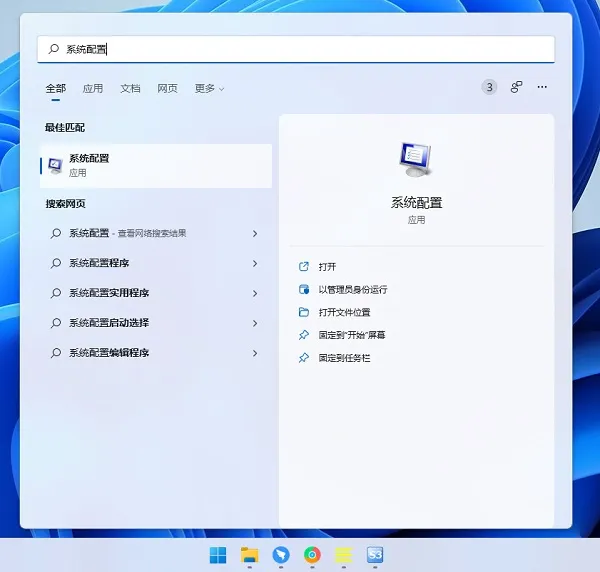
当系统配置实用程序打开时,单击服务选项卡。
接下来,选择隐藏所有 Microsoft 服务框。
然后,单击“全部禁用”按钮。
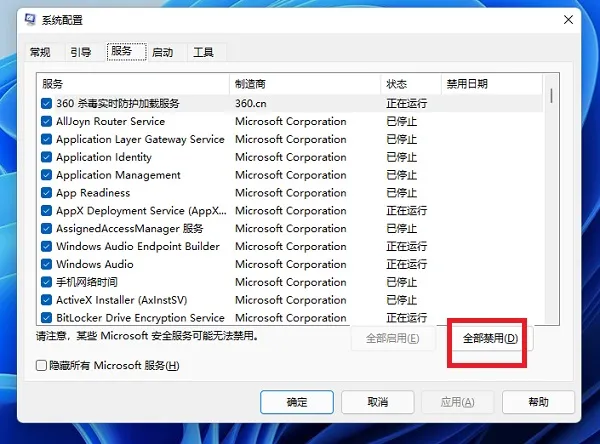
接下来,打开启动选项卡,然后单击打开任务管理器。
在“启动”选项卡中,选择每个项目并单击“禁用”。
关闭任务管理器。
在“系统配置”窗口中,单击“确定”,然后重新启动您的 PC。
如果在干净启动环境中启动时间有所改善,请查找使您的计算机陷入困境的启动应用程序。要识别有问题的应用程序,请在系统配置中启用所有服务并关闭干净启动。重新启动您的 PC 并记下启动时运行的所有应用程序。逐一禁用每个程序,以识别并删除出现故障的应用程序。
方法二:启用Windows快速启动模式
Windows 中的快速启动允许您的计算机在关机后更快地启动。它是完全关闭和休眠之间的混合体。
启用后,它不会保存您的活动会话并关闭正在运行的应用程序,但操作系统将进入休眠模式,从而帮助您更快地启动。
在与休眠兼容的系统上,默认启用快速启动。如果您已将其关闭,以下是如何在您的 PC 上启用此方便的功能。
要启用快速启动模式:
按Win + R打开运行。键入control并单击“确定”以打开“控制面板”。桌面上有图标也可以直接打开。
接下来,转到系统和安全,再点电源选项。
在左窗格中,单击选择电源按钮的功能。
单击更改当前不可用的设置。
在关机设置部分下,选择打开快速启动。
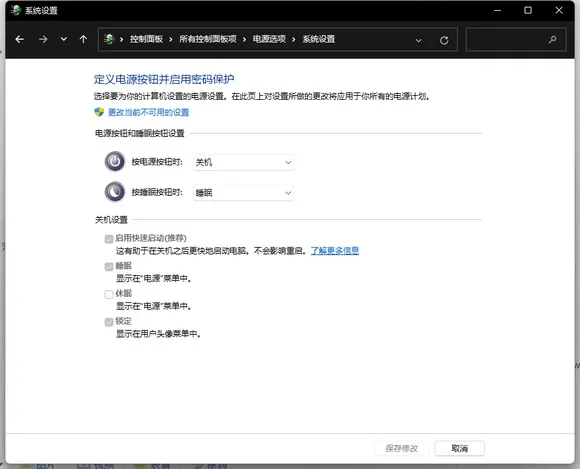
单击保存更改。重新启动您的 PC 并检查是否有任何改进。
请注意,快速启动并非没有缺点。它会干扰加密的磁盘映像、跳过常规关机并锁定引导驱动器,使其在双引导的情况下无法访问。如果您不能忍受这些缺点,最好关闭快速启动。
最新内容
| 手机 |
相关内容

电脑启动后有蜂鸣声(电脑启动后有
电脑启动后有蜂鸣声(电脑启动后有蜂鸣声怎么回事),主板,内存条,开机,内存,错误,鸣声,更换,机箱,1. 电脑启动后有蜂鸣声怎么回事电脑主机出
电脑网页打开页面不全怎么办(电脑
电脑网页打开页面不全怎么办(电脑网页打开后显示不全),对话框,网页,显示不全,浏览器,点击,分辨率,显示,调整,1. 电脑网页打开后显示不全网
电脑硬盘磁盘坏道检测(硬盘坏道检
电脑硬盘磁盘坏道检测(硬盘坏道检测方法),硬盘,坏道,检测,修复,运行,硬盘坏道,功耗,系统,1. 硬盘坏道检测方法我是这样操作的 ( 只针对机械
检测电脑电源好坏(检测电脑电源好
检测电脑电源好坏(检测电脑电源好坏的方法),绿色,启动,主板,方法,检测,测量,输出,情况,1. 检测电脑电源好坏的方法检测台式电源只需要一根
Win10系统摄像头在哪打开?Win10系统
Win10系统摄像头在哪打开?Win10系统摄像头打开方法,摄像头,系统,方法,选择,点击,更新,功能,驱动程序,Win10系统自带了许多功能,这些功能都是
红枣去皮的最简单方法 | 红枣如何
红枣去皮的最简单方法 | 红枣如何快速去皮的窍门,红枣,枣皮,一点,枣蒸,枣泥,去皮,方法,枣泡,先将红枣浸泡上3到4个小时,泡好后再清洗干净,洗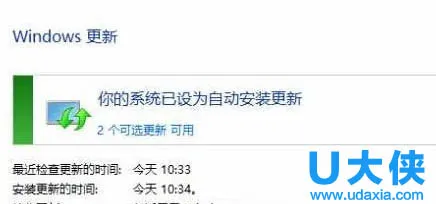
Win7获取管理员权限的方法
Win7获取管理员权限的方法,管理员权限,账户,选择,权限,管理器,获取,右键,方法,众所周知,Windows电脑上某些操作只有在管理员权限才能执行,为
华为关机闹钟怎么设置(华为关机闹
华为关机闹钟怎么设置(华为关机闹钟设置方法),点击,设置,关机闹钟,关机,华为,免打扰,时钟,删除,1. 华为关机闹钟设置方法闹钟没有铃声,闹钟












